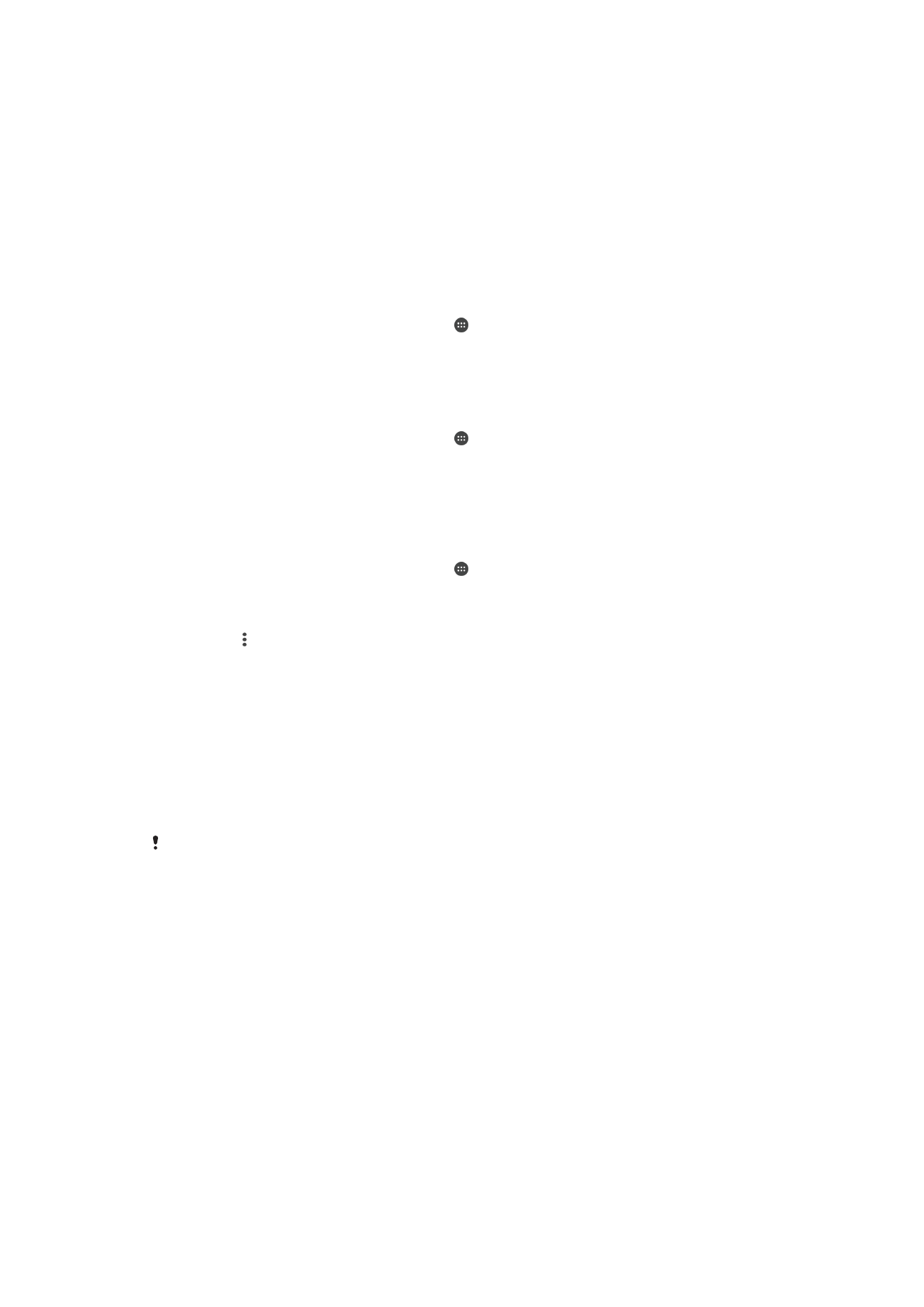
Синхронізація з обліковим записом Microsoft
®
Exchange
ActiveSync
®
Якщо ваша компанія використовує обліковий запис Microsoft Exchange ActiveSync, ви можете
отримувати доступ до корпоративних електронних листів, подій календаря й контактів
безпосередньо зі свого пристрою. Після налаштування ви зможете знайти свою інформацію в
програмах Ел. поштаКалендар і Контакти.
Якщо ви налаштували обліковий запис Microsoft® Exchange ActiveSync® (EAS) на своєму
пристрої Xperia™, установки безпеки EAS можуть обмежувати вибір варіантів блокування
екрана лише PIN-кодом або паролем. Це може трапитися, якщо адміністратор мережі
зазначить певний тип блокування екрана для всіх облікових записів EAS із міркувань
безпеки. Зв’яжіться з адміністратором мережі своєї компанії або організації, щоб
перевірити, яка політика безпеки мережі застосовується до мобільних пристроїв. Функція
зчитування відбитків недоступна в США.
58
Перед вами онлайн-версія цього видання. © Роздруковувати його можна лише для власного користування.
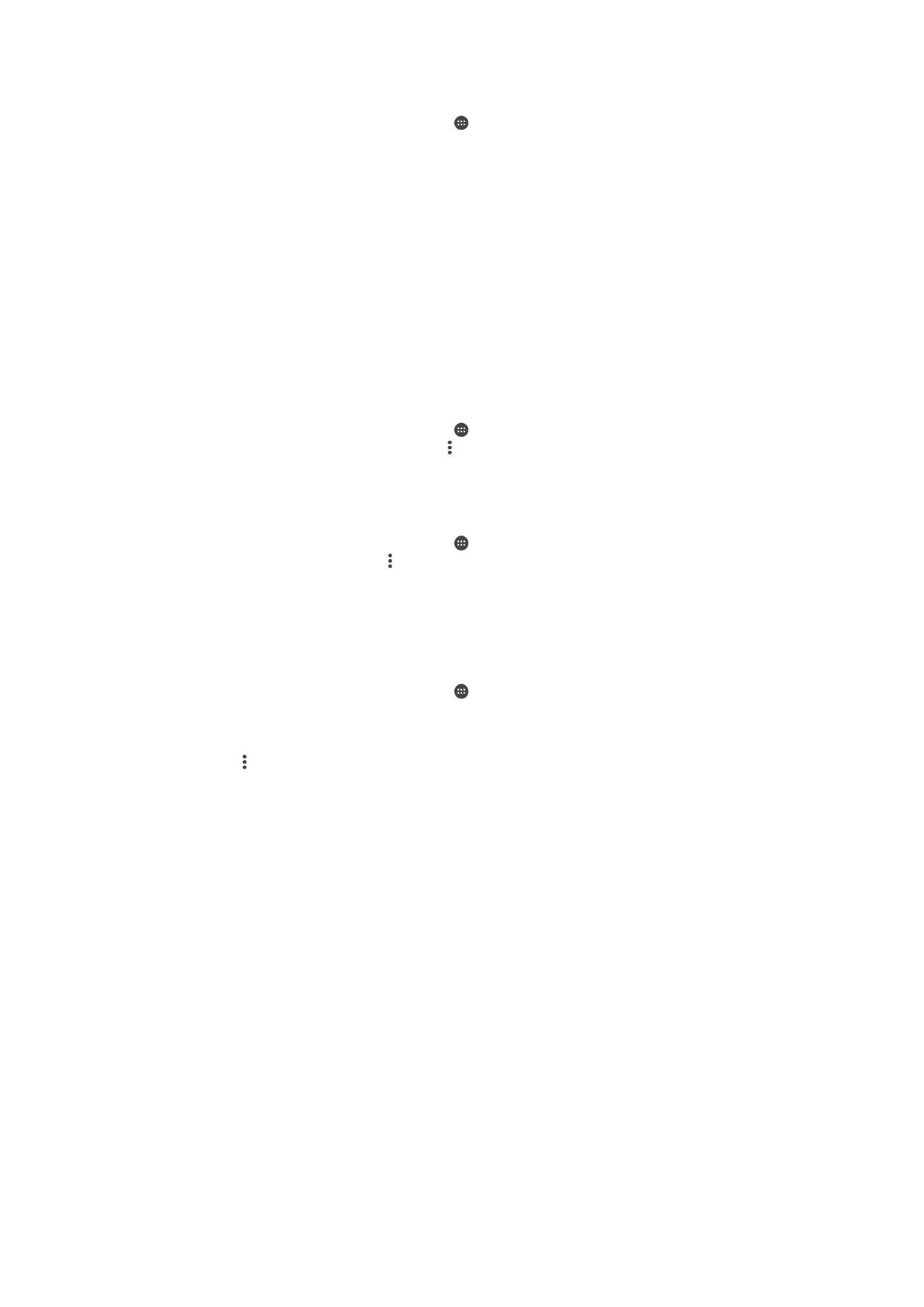
Налаштування облікового запису EAS для синхронізації
1
Перейдіть на Головний екран і торкніться .
2
Торкніться Установки > Облікові записи й синхронізація > Додати
обліковий запис > Exchange ActiveSync.
3
Введіть корпоративну електронну адресу та пароль.
4
Торкніться ДАЛІ. Якщо станеться помилка, введіть дані домену й сервера для свого
облікового запису вручну та торкніться ДАЛІ.
5
Торкніться OK, щоб дозволити корпоративному серверу керувати пристроєм.
6
Виберіть спосіб синхронізації, відповідний період і дані, які потрібно синхронізувати з
пристроєм.
7
Торкніться ДАЛІ й виберіть спосіб отримання сповіщень про нові електронні листи.
8
Торкніться ДАЛІ, введіть назву корпоративного облікового запису й торкніться
ЗАВЕРШИТИ НАЛАШТУВАННЯ.
9
Якщо з’явиться відповідний запит, увімкніть функцію адміністратора пристрою, щоб
дозволити корпоративному серверу керувати певними функціями безпеки на пристрої
(наприклад, вимикати голосовий запис і шифрувати дані в пам’яті).
Змінення установок облікового запису EAS
1
Перейдіть на Головний екран і торкніться .
2
Знайдіть і торкніться Ел. пошта, а потім — .
3
Торкніться Установки, виберіть обліковий запис EAS, а потім змініть потрібні установки
облікового запису EAS.
Установлення періоду синхронізації для облікового запису EAS
1
Перейдіть на Головний екран і торкніться .
2
Торкніться Ел. пошта, а потім — .
3
Торкніться Установки й виберіть обліковий запис EAS.
4
Торкніться Частота перевірки.
5
Торкніться Частота перевірки у розділі Установки перевірки в непіковий
час та виберіть параметр періоду.
Видалення облікового запису EAS
1
Перейдіть на Головний екран і торкніться > Установки > Облікові записи й
синхронізація.
2
Торкніться Exchange ActiveSync і виберіть обліковий запис EAS, який потрібно
видалити.
3
Торкніться , а тоді — Видалити обліковий запис.
4
Щоб підтвердити дію, знову торкніться ВИДАЛИТИ ОБЛІКОВИЙ ЗАПИС.
59
Перед вами онлайн-версія цього видання. © Роздруковувати його можна лише для власного користування.